Güneş enerjisi şarj cihazının ayarları, şarj cihazının kullanıldığı sisteme özel olarak ayarlanabilecek şekilde yapılandırılabilir.
Dikkat
Ne işe yaradıklarını ve bu ayarları değiştirmenin etkisinin ne olacağını bilmeden güneş enerjili şarj cihazının ayarlarını değiştirmeyin.
Yanlış ayarlar, akülerin zarar görmesi de dâhil olmak üzere sistemde sorunlara yol açabilir. Tereddütte kalırsanız deneyimli bir Victron Energy kurulum uzmanına, bayisine veya distribütörüne danışın.
Bu ayarları değiştirmek için kullanılabilecek farklı yöntemler söz konusudur. Bunlardan bazıları, tüm ayarların yapılandırılabilmesini sağlarken bazılarında sınırlamalar olabilir:
VictronConnect uygulaması - Tüm ayarlar değiştirilebilir ve aygıt yazılımı güncellenebilir.
Döner anahtar - Önceden ayarlanmış belirli bir sayıda akü tipine yönelik şarj algoritması seçilebilir.
MPPT Kontrol Birimi ekranı (opsiyonel) - Çoğu ayar değiştirilebilir.
Önemli
Ne işe yaradıklarını ve bu ayarları değiştirmenin etkisinin ne olabileceğini bilmeden güneş enerjili şarj cihazının ayarlarını değiştirmeyin. Yanlış ayarlar, akülerin zarar görmesi de dâhil olmak üzere sistemde sorunlara yol açabilir. Tereddütte kalırsanız deneyimli bir Victron Energy kurulum uzmanına, bayisine veya distribütörüne danışın.
VictronConnect uygulaması, tüm güneş enerjili şarj cihazı ayarlarını değiştirmek ve aygıt yazılımını güncellemek için kullanılabilir.
VictronConnect uygulamasının güneş enerjili şarj cihazına bağlanabileceği farklı yolların bir genel bakışı için VictronConnect uygulaması bölümüne bakın.
Bu kılavuz, yalnızca VictronConnect güneş enerjili şarj cihazına özel unsurları kapsamaktadır. VictronConnect uygulaması hakkında, nasıl kullanılacağı veya nasıl bağlanacağı gibi daha genel bilgiler edinmek için VictronConnect kılavuzuna bakın.
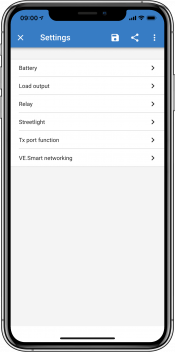 |
Güneş enerjili şarj cihazı ayarlarına erişmek için ayarlar sayfasına gidin. Ana ekranın sağ üst kısmında bulunan dişli çark simgesine tıklayarak ayarlar sayfasına gidin.
Ayarlar sayfası, güneş enerjili şarj cihazı ayarlarını görüntülemek ve/veya değiştirmek için erişim sunar.
Her ayar hakkında ve aygıt yazılımının nasıl güncelleneceği hakkında daha fazla bilgi edinmek için Aygıt yazılımının güncellenmesi bölümüne bakın.
Döner anahtar, önceden programlanmış sekiz akü şarj algoritmasını seçmek için kullanılabilir.
Döner anahtarı çevirmek için küçük bir düz uçlu tornavida kullanın. Ok, hangi ayar numarasının seçilmiş olduğunu belirtir.
Aşağıdaki tabloda her döner anahtar konumuna ait şarj algoritması ve şarj ayarları gösterilmektedir.
2 konumuna ayarlanmış döner anahtar
Not
Döner anahtar çevrildiğinde, VictronConnect uygulamasından veya ekrandan yapılan ayarlar da dâhil olmak üzere şarj ayarları geçersiz hâle gelir. Benzer şekilde şarj ayarları, VictronConnect uygulamasından veya ekrandan değiştirildiği takdirde, döner anahtar ayarı geçersiz hâle gelir.
Anahtar konumu | Önerilen akü tipi | Absorption gerilimi* (V) | Float gerilimi* (V) | Eşitleme** gerilimi* (V) | Eşitleme** nominal akım yüzdesi | Sıcaklık dengeleme faktörü* (mV/°C) |
|---|---|---|---|---|---|---|
* En üstteki değer 12 V sistemler ve en alttaki değer 24 V sistemler içindir. ** Eşitleme işlevi, varsayılan olarak devre dışıdır. Etkinleştirmek için bkz. bölüm Akü ayarları | ||||||
0 | Uzun ömürlü jel (OPzV) Jel Exide A600 (OPzV) Jel MK | 14.1 28.2 | 13.8 27.6 | 15.9 31.8 | %8 | -16 -32 |
1 | Jel Victron derin döngü Jel Exide A200 AGM Victron derin döngü Sabit boru levhalı akü (OPzS) | 14.3 28.6 | 13.8 27.6 | 16.1 32.2 | %8 | -16 -32 |
2 | Varsayılan ayar Jel Victron derin döngü Jel Exide A200 AGM Victron derin döngü Sabit boru levhalı akü (OPzS) | 14.4 28.8 | 13.8 27.6 | 16.2 32.4 | %8 | -16 -32 |
3 | AGM spiral hücre Sabit boru levhalı akü (OPzS) Rolls AGM | 14.7 29.4 | 13.8 27.6 | 16.5 33.0 | %8 | -16 -32 |
4 | PzS boru levhalı traksiyoner aküler veya OPzS aküler | 14.9 29.8 | 13.8 27.6 | 16.7 33.4 | %25 | -16 -32 |
5 | PzS boru levhalı traksiyoner aküler veya OPzS aküler | 15.1 30.2 | 13.8 27.6 | 16.9 33.8 | %25 | -16 -32 |
6 | PzS boru levhalı traksiyoner aküler veya OPzS aküler | 15.3 30.6 | 13.8 27.6 | 17.1 34.2 | %25 | -16 -32 |
7 | Lityum Demir Fosfatlı (LiFePo4) aküler | 14.2 28.4 | 13.5 27.0 | Uygulanamaz | Uygulanamaz | 0 0 |
İkili bir LED kodu, döner anahtarın konumunu belirlemeye yardımcı olur. Döner anahtarın konumu değiştirildikten sonra LED'ler, aşağıdaki tabloda gösterildiği gibi 4 saniye boyunca yanıp söner. LED'ler bölümünde açıklandığı gibi daha sonra normal gösterim geri gelir.
Anahtar konumu | Bulk LED'i | Absorption LED'i | Float LED'i | Yanıp sönme sıklığı |
|---|---|---|---|---|
0 | 1 | 1 | 1 | Hızlı |
1 | 0 | 0 | 1 | Yavaş |
2 | 0 | 1 | 0 | Yavaş |
3 | 0 | 1 | 1 | Yavaş |
4 | 1 | 0 | 0 | Yavaş |
5 | 1 | 0 | 1 | Yavaş |
6 | 1 | 1 | 0 | Yavaş |
7 | 1 | 1 | 1 | Yavaş |
Opsiyonel MPPT Kontrol Biriminin ekranı, RX ve TX bağlantı noktası gibi gelişmiş ayarlar dışında güneş enerjili şarj cihazının ayarlarını yapılandırmak için kullanılabilir. Bunun nasıl yapılacağı hakkında bilgi edinmek için MPPT Kontrol Birimi kılavuzuna bakın.
MPPT Kontrol Birimi
Bu bölümde, güneş enerjili şarj cihazının kullanıcı tarafından yapılandırılabilir tüm ayarları sıralanmakta olup aynı zamanda güneş enerjili şarj cihazının aygıt yazılımının nasıl güncelleneceği açıklanmaktadır.
Dikkat
Ne işe yaradıklarını ve bu ayarları değiştirmenin etkisinin ne olacağını bilmeden bu ayarları değiştirmeyin. Yanlış ayarlar, akülerin zarar görmesi de dâhil olmak üzere sistemde sorunlara yol açabilir. Tereddütte kalırsanız deneyimli bir Victron Energy kurulum uzmanına, bayisine veya distribütörüne danışın.
Akü gerilimi
Akü gerilimi, güneş enerjili şarj cihazı ilk çalıştırıldığında otomatik olarak algılanarak buna göre ayarlanır. Sonraki otomatik algılama devre dışı bırakılmıştır. Dengeli ve kararlı bir ölçüm değerinin kullanıldığından emin olmak şarj cihazı, önce 10 saniye bekler ve sonrasında ortalama bir ölçüm gerçekleştirir. Güneş enerjili şarj cihazının bu süre zarfında kapalı kalacağını unutmayın.
Güneş enerjili şarj cihazının akü gerilimini ölçmemesi durumunda varsayılan olarak 12 V olur ve bu değer hafızaya alınır. Bu durum, güneş enerjili şarj cihazı bir aküye bağlı değilken PV terminallerinden güç aldığında gerçekleşir.
Otomatik algılama gerçekleştikten sonra akü gerilimi değiştirilir ve 12 veya 24 V olarak ve gerekirse olarak ayarlanabilir .
İpucu
İpucu:
Örneğin, ünite son kullanıcıya sevk edilmeden önce otomatik gerilim algılama işlevi etkin tutuluyorken güneş enerjili şarj cihazının aygıt yazılımının güncellenmesi gerekirse aşağıda belirtilenleri yapın:
Aygıt yazılımını güncelleyin.
Aygıt yazılımı güncellemesi tamamlandığında, VictronConnect uygulamasındaki ayarlar sayfasına gidin.
Ayarlar sayfasında, sağ üst köşede bulunan üç dikey noktaya tıklayın ve açılır menüden "Varsayılan değerlere sıfırla" seçeneğini seçin.
10 saniye içinde güneş enerjili şarj cihazının gücünü kesin.
Üniteye bir sonraki güç verilişinde ilk otomatik gerilim algılama işlemini gerçekleştirecektir.
Maks. şarj akımı
Bu ayar, maksimum akü şarj geriliminin ayarlanmasını sağlar. Varsayılan olarak maksimum güneş enerjisi şarj akımına ayarlanmıştır.
Örneğin daha düşük bir şarj akımı gerektiren daha küçük bir akü şarj ünitesi kullanıldığında şarj akımını düşürmek için bu ayarı kullanın.
Şarj cihazı etkin
Bu ayar, akü şarj cihazının etkinleştirilmesini veya devre dışı bırakılmasını sağlar. Varsayılan olarak "etkin" olarak ayarlanmıştır.
Bu ayar, tesisat üzerinde işlem yapılması gerektiğinde kullanılabilir. Bu ayar, devre dışı bırakıldığında aküler şarj olmaz.
Akü ön ayarı
Bu ayar, akü şarj algoritmasının ayarlanmasını sağlar. Varsayılan olarak "döner anahtar" olarak ayarlanmıştır.
Aşağıdaki seçenekler arasında seçim yapılabilir:
Döner anahtar konumu.
Önceden tanımlanmış fabrika akü ön ayarları.
Kullanıcı tanımlı akü ön ayarları.
Kullanıcı tanımlı ön ayar oluşturma, değiştirme veya silme.
Bu ayarda, çok çeşitli akü tipleri için önceden tanımlanmış fabrika ön ayarları kullanılır. Önceden tanımlanmış bu şarj algoritmaları, neredeyse tüm sistemlere uygundur.
Kullanıcı tanımlı akü ön ayarları oluşturmak da mümkündür. Akü şarj algoritmasının özelleştirilmesi bölümünde bunun nasıl yapılacağı açıklanmaktadır. Bu kullanıcı tanımlı ön ayarlar, VictronConnect uygulaması kitaplığında hafızaya alınır. Bu durum, birden çok güneş enerjili şarj cihazının yapılandırılması gerektiğinde yararlıdır ve her yeni bir güneş enerjili şarj cihazı yapılandırılacağı zaman tüm şarj algoritmasını tanımlama ihtiyacını ortadan kaldırır.
Uzman modu
Bu ayar, uzman modunun etkinleştirilmesi veya devre dışı bırakılmasını sağlar. Varsayılan olarak "devre dışı" olarak ayarlanmıştır.
Dikkat
Varsayılan şarj algoritmaları, neredeyse tüm sistemlerde işe yarar. Uzman ayarlarını sadece ekipmanınızda özel gereksinimler söz konusu olduğunda etkinleştirin.
Bu ayar etkinleştirildiğinde aşağıdaki parametreler yapılandırılabilir:
Şarj cihazı gerilimleri: bulk, absorption ve float.
Bulk: re-bulk gerilim ofseti.
Absorption: süre, zaman ve kuyruk akımı.
Eşitleme: akım, aralık, durdurma modu ve süre.
Sıcaklık gerilimi dengeleme.
Düşük sıcaklık kesme.
Bu parametrelerin anlamını öğrenmek için Akü şarj algoritması ayarları bölümüne bakın.
Eşitleme
Dikkat
Akünün eşitleme akımına uygun olmaması durumunda eşitleme aküye zarar verebilir. Eşitlemeyi etkinleştirmeden önce daima akü üreticisiyle teyitleşin.
Bu ayar, otomatik eşitlemeyi devre dışı bırakmak veya etkinleştirmek için kullanılabilir. Etkinleştirildiğinde, eşitlemenin tekrar edeceği gün sayısı seçilebilir.
Manuel eşitleme, "START NOW" (şimdi başlat) düğmesine basarak başlatılabilir. Manuel eşitleme seçeneğini yalnızca absorption ve float şarj aşamalarında ve yeterli gün ışığı olduğunda kullanın. Akım ve gerilim limitleri, otomatik eşitleme işleviyle aynıdır. Manuel eşitleme aşaması, 1 saat sürmekte olup Eşitlemeyi Durdur düğmesine basılarak istenilen zaman durdurulabilir.
Not
Eşitleme ayarı etkin olmayabilir. Akü ön ayarı, lityum akülerde olduğu gibi dengeleme şarjını desteklemediğinde bu durum söz konusu olabilir.
Bu bölümde, akü şarj algoritmasının nasıl değiştirileceği veya kullanıcı tanımlı akü ön ayarlarının nasıl oluşturulacağı, değiştirileceği ve silineceği açıklanmaktadır. Tüm şarj algoritması parametrelerinin anlamını öğrenmek için Akü şarj algoritması ayarları bölümüne bakın.
Dikkat
Kullanıcı tanımlı akü şarj algoritmalarını yalnızca deneyimli kullanıcılar yapılandırmalı veya düzenlemelidir. Yanlış tanımlanmış bir akü şarj algoritması, akünün zarar görmesine yol açabilir veya güvenli olmayan durumlara neden olabilir.
Temel akü şarj algoritmasını değiştirmek için:
Akünüzün tipine en uygun olan önceden ayarlanmış bir akü tipini seçin.
Ayarlar ekranında listelenen temel şarj parametrelerinden birini değiştirin.
Gerekli parametreleri yapılandırın.
Akü ön ayarı artık "kullanıcı tanımlı" olarak ayarlanmıştır.
Uzman akü şarj algoritmasını değiştirmek için
"Uzman" modunu etkinleştirin.
Temel ve ek şarj parametreleri artık ekranda listelenmiştir.
Gerekli parametreleri yapılandırın.
Akü ön ayarı artık "kullanıcı tanımlı" olarak ayarlanmıştır.
Özel bir akü tipi oluşturup kaydetmek için:
Akünüzün tipine en uygun olan önceden ayarlanmış bir akü tipini seçin.
Şarj parametrelerini akünüze uygun olacak şekilde değiştirin. Bu işlem, normal modda veya uzman modunda yapılabilir.
Akü ön ayarı artık "kullanıcı tanımlı" olarak ayarlanmıştır.
"Akü ön ayarı" menüsünden "Ön ayar oluştur" seçeneğini seçin.
Önceden ayarlanmış aküye bir isim verin.
Özel akü tipini yüklemek için:
"Akü ön ayarı" menüsünden "Ön ayar seç" seçeneğini seçin.
Bu menü, (varsa) önceden eklenmiş olan tüm fabrika ön ayarlı ve özel akü tiplerini listeler.
İstediğiniz akü tipini seçin.
Özel akü tipini değiştirmek (veya silmek) için:
"Akü ön ayarı" menüsünden "Ön ayarları düzenle" seçeneğini seçin
Değiştirmek istediğiniz aküye gidin. Fabrika ön ayarını değiştirmek mümkün değildir;yalnızca özel tipler değiştirilebilir (veya silinebilir).
Şarj parametrelerini değiştirin.
Ayarları kaydetmek için sayfanın alt kısmında bulunan "SAVE CHANGES" (değişiklikleri kaydet) düğmesine basın.
Aküyü silmek için "REMOVE PRESET" (ön ayari kaldir) düğmesine basın.
Bu bölümde, "Uzman" modunda kullanılan tüm parametreler ve akü ön ayar menüsü aracılığıyla özel bir akü tipini programlarken kullanılan ayarlar açıklanmaktadır.
Absorption gerilimi
Bu ayar, absorption geriliminin ayarlanmasını sağlar.
Uyarlanabilir absorption süresi
Bu ayar, adaptif absorption süresinin etkinleştirilmesini veya devre dışı bırakılmasını sağlar.
Devre dışı bırakıldığında: Absorption aşamasının uzunluğu, her gün aynı kalır. Süre uzunluğu, yeterli güneş enerjisinin mevcut olması koşuluyla "Maksimum absorption süresi" ayarı ile belirlenir.
Bu seçeneğin, yalnızca sığ günlük deşarjların meydana geldiği durumlarda, başta kurşun aküler olmak üzere akülerinizin aşırı şarj olmasına yol açabileceğini unutmayın. Önerilen maksimum absorption süresi için akü üreticisiyle teyitleşin.
Maksimum süreye ulaşmadan absorption süresini sonlandırabilecek tek koşul, "kuyruk akımı" ayarıdır. Absorption süresinin her zaman aynı uzunlukta olması gerekliyse bu durumda "Kuyruk akımı" ayarını devre dışı bırakın. Bu bölümün devamında yer alan kuyruk akımı ayarı hakkındaki daha fazla bilgiye bakın.
Etkinleştirildiğinde: Absorption aşaması, her gün farklı uzunluktadır. Sabah şarj döngüsünün başlangıcında akünün şarj durumuna göre kendini adapte eder.
Gündüz vakti için maksimum "adaptif" absorption süresi, güneş enerjili şarj cihazı her sabah çalışmaya başlamadan hemen önce ölçülen akü gerilimiyle belirlenir.
Çarpan
x 1
x 2/3
x 1/3
x 1/6
Uyarlanabilir absorption süresi *
6:00 saat
4:00 saat
2:00 saat
1:00 saat
12 V'luk sistem
Vakü < 11,9 V
11,9 V < Vakü < 12,2 V
12,2 V < Vakü < 12,6 V
Vakü > 12,6 V
24 V'luk sistem
Vakü < 23,8 V
23,8 < Vakü < 24,2 V
24,2 V < Vakü < 25,2 V
Vakü > 25,2 V
*) Adaptif absorption süresi, "Maksimum absorption süresi" ayarının çarpanla çarpılması sonucu hesaplanır. Bu tablodaki adaptif absorption süreleri, 6 saatlik varsayılan "Maksimum absorption süresi" ayarını esas alır.
Maksimum absorption süresi
Bu ayar, absorption süre sınırının ayarlanmasını sağlar. Bu ayar, yalnızca özel bir şarj profili programlanacağı zaman kullanılabilir.
Güneş enerjili şarj cihazının absorption aşamasında harcamasına izin verilen maksimum süreyi saat ve dakika (sa:dk) cinsinden girin. Ayarlanabilecek maksimum süre 12 saat 59 dakikadır.
Şarj gerilimi
Bu ayar, float geriliminin ayarlanmasını sağlar.
Re-bulk gerilim ofseti
Bu ayar, re-bulk gerilim ofsetinin ayarlanmasını sağlar. Bu ofset gerilimi, şarj aşamasının ne zaman duracağını ve bulk aşamasının ne zaman yeniden başlayacağını, yani şarj döngüsünün ne zaman sıfırlanıp ilk şarj durumunda yeniden başlayacağını belirlemek için kullanılır.
Re-bulk gerilimi, re-bulk gerilim ofsetinin en düşük gerilim ayarına (normalde float aşaması) eklenmesiyle hesaplanır.
Örnek: Re-bulk ofset değeri 0,1 V olarak, float gerilimi ise 13,8 V olarak ayarlanmışsa akü gerilimi, bir dakika boyunca 13,7 V'un (13,8 eksi 0,1) altına düştüğünde şarj döngüsü yeniden başlar.
Eşitleme gerilimi
Bu ayar, eşitleme geriliminin ayarlanmasını sağlar.
Eşitleme akımı yüzdesi
Bu ayar, eşitleme şarjı akımını hesaplamak için kullanılacak "maksimum şarj akımı" ayarının yüzdesinin ayarlanmasını sağlar.
Örnek: "Maksimum şarj akımı" ayarı 10 A olarak, "Eşitleme akımı yüzdesi" ayarı ise %10 olarak ayarlanmışsa Eşitleme akımı 1 A (10 A'in %10'u) olur.
Otomatik eşitleme
Bu ayar, eşitleme aşamasının gerçekleşeceği tekrar aralığının ayarlanmasını sağlar. 1 ile 250 gün arasında ayarlanabilir. 1 olarak ayarlanması günlük eşitleme, 2 olarak ayarlanması gün aşırı eşitleme anlamına gelmekte olup bu şekilde devam eder.
Dengeleme aşaması, tipik olarak hücreleri dengelemek ve ayrıca sulu kurşun-asit akülerdeki elektrolitin katmanlaşmasını önlemek amacıyla kullanılır. Eşitlemenin gerekli olup olmadığı, akünün tipine, (otomatik) eşitlemenin gerekip gerekmediğine ve hangi koşullarda gerektiğine bağlıdır. Akü için eşitlemenin gerekli olup olmadığını öğrenmek için akü tedarikçisiyle teyitleşin.
Eşitleme aşamasında şarj gerilimi, ayarlanan "Eşitleme gerilimi" değerine kadar çıkar. Şarj akımı, "Maksimum akım" ayarındaki "eşitleme akımı yüzdesi" ayarının altında kaldığı sürece bu durum devam eder.
Otomatik eşitleme döngüsünün süresi:
Tüm VRLA akü ön ayarlarında ve bazı sulu akü ön ayarlarında, otomatik eşitleme aşaması, gerilim limitine (maksV) ulaşıldığında sona erer.
Lityum akü ön ayarında ise eşitleme mevcut değildir.
Otomatik eşitleme aşaması bir gün içinde tamamlanmadığında ertesi gün kaldığı yerden devam etmez. Bir sonraki eşitleme dalgalanması, "Otomatik Eşitleme" ayarında belirlenen aralığa göre gerçekleşir.
Eşitleme durdurma modu
Bu ayar, eşitleme aşamasının ne zaman sona ereceğini belirler:
Otomatik: Akü gerilimi eşitleme gerilimine ulaşmışsa eşitleme sonra erer.
Sabit süreli: Eşitleme, "Maksimum eşitleme süresi" ayarında belirlenen süreye ulaşılmışsa sona erer.
Maksimum eşitleme süresi
Bu ayar, eşitleme aşamasının devam edeceği maksimum sürenin ayarlanmasını sağlar.
Manuel eşitleme
"Tek seferlik" bir eşitleme işlemi gerçekleştirmek için bu ayarı kullanın. "Şimdi başlat" düğmesine basıldığında, bir saatlik eşitleme döngüsü gerçekleştirilir. Alternatif olarak, eşitleme aşaması manuel olarak durdurulabilir.
Kuyruk akımı
Bu ayar, maksimum absorption süresine ulaşılmadan absorption aşamasını sonlandırmak üzere akım eşiğinin ayarlanmasını sağlar. Şarj akımı, bir dakika boyunca ayarlı kuyruk akımının altına düşerse absorption aşaması sona erer ve float aşaması başlar. Bu ayar, sıfıra ayarlanarak devre dışı bırakılabilir.
Sıcaklık dengeleme
Bu ayar, sıcaklığı dengeleyen şarj için gereken sıcaklık dengeleme katsayısının ayarlanmasını sağlar.
Birçok akü tipi, sıcak çalışma koşullarında daha düşük şarj akımı, soğuk çalışma koşullarında ise daha yüksek şarj akımı gerektirir. Yapılandırılan katsayı, hücre başına değil, akü şarj ünitesinin tamamına ait Santigrat derece başına mV cinsindendir. Dengelemenin baz sıcaklığı 25 °C'dir (77 °F).
Aşağıdaki grafik, farklı sıcaklıklardaki absorption ve float şarj gerilimi davranışını göstermektedir. Grafik, 12 V'luk bir sisteme ilişkin sıcaklık dengelemesini göstermekte olup -16 mV/°C'lik sıcaklık dengeleme katsayısını kullanmaktadır. 24 V'luk bir sistem için gerilim değerlerini 2 ile çarpın.
Sıcaklığı dengeleyen şarja ilişkin grafik
Varsayılan olarak güneş enerjili şarj cihazındaki, sıcaklığı dengeleyen akü şarjı için kendi dâhili sıcaklığını kullanır. Dâhili sıcaklık ölçümü, sabah vaktinde ve ardından güneş enerjili şarj cihazındaki en az bir saat boyunca boşta kaldığında, örneğin şarj cihazı bir aküyü etkin bir şekilde şarj etmediğinde veya yük beslemesi yapmadığında yapılır.
Güneş enerjili şarj cihazındaki, VE.Smart Networking sisteminin bir parçası olduğunda ve Battery Sense ünitesinden veya sıcaklık sensörlü bir akü monitöründen akü sıcaklığı ölçüm değerini aldığında, gün boyunca, sıcaklığı dengeleyen şarj için gerçek akü sıcaklığı kullanılır.
Düşük sıcaklık kesme
Bu ayar, düşük sıcaklıklarda şarjı devre dışı bırakarak lityum akünün zarar görmesini önlemek için kullanılır.
Uyarı
"Düşük sıcaklık kesme" özelliği, yalnızca güneş enerjili şarj cihazı, VE.Smart Networking sisteminin bir parçası olduğunda ve Battery Sense sensöründen veya sıcaklık sensörlü bir akü monitöründen akü sıcaklığı ölçüm değerini aldığında etkindir.
"Düşük sıcaklık kesme" ayarı, varsayılan olarak devre dışıdır. Etkinleştirildiğinde düşük kesme sıcaklığı ayarlanabilir. Varsayılan sıcaklık, 5 °C olup lityum demir fosfatlı (LFP) aküler için uygun bir sıcaklık ayarıdır. Ancak bu sıcaklığın hangi dereceye ayarlanması gerektiğini öğrenmek için daima lityum akü tedarikçisiyle teyitleşin.
"Düşük sıcaklık kesme" mekanizması, akü sıcaklığının düşük sıcaklık kesme ayarının altına düşmesiyle beraber akü şarjını keser. Akü sıcaklığı, düşük sıcaklık kesme ayarının 0,5 °C üzerine çıktığında akü şarjı kaldığı yerden devam eder.
"Düşük sıcaklık kesme" ayarının Victron Lithium Smart aküleri veya seri numarası HQ2040 ve üzeri olan Victron Super Pack aküleri için gerekli olmadığını unutmayın. Bu ayar, yalnızca sıcaklık çok düştüğünde şarjı engelleyemeyen lityum aküler için gereklidir.
Yük çıkışı ayarları, VE.Direct TX bağlantı noktası veya kontrol etmek için de kullanılabilir ve bir BatteryProtect, röle veya başka bir yük boşaltma cihazını çalıştırmasını sağlar. Daha fazla bilgi için TX bağlantı noktası ayarları bölümüne bakın.
BatteryLife (varsayılan ayar):
Akünün ömrünü en üst düzeye çıkaran kendinden adaptif bir algoritmadır. İşlevselliği hakkında ayrıntılı açıklama ve tanımlama için lütfen BatteryLife bölümüne bakın.
Geleneksel algoritma 1:
12 V'luk sistem: Vakü < 11,1 V olduğunda KAPALI, Vakü > 13,1 V olduğunda AÇIK.
24 V'luk sistem: Vakü < 22,2 V olduğunda KAPALI, Vakü > 26,2 V olduğunda AÇIK.
Geleneksel algoritma 2:
12 V'luk sistem: Vakü < 11,8 V olduğunda KAPALI, Vakü > 14,0 V olduğunda AÇIK
24 V'luk sistem: Vakü < 23,6 V olduğunda KAPALI, Vakü > 28,0 V olduğunda AÇIK.
Her zaman kapalı:
Yük çıkışı her zaman KAPALI konumdadır.
Her zaman açık:
Yük çıkışı her zaman AÇIK konumdadır.
Kullanıcı tanımlı algoritma 1:
Vakü < Vdüşük olduğunda KAPALI.
Vakü > Vyüksek olduğunda AÇIK.
Kullanıcı tanımlı algoritma 2:
Vakü < Vdüşük olduğunda veya Vakü > Vyüksek olduğunda KAPALI.
Vakü Vdüşük ile Vyüksek arasında olduğunda AÇIK.
"Her zaman kapalı" ve "her zaman açık" modları hemen yanıt verir. Diğer modlarda, yük çıkışı değişmeden önce 2 dakikalık bir gecikme yaşanır. Bunun amacı, güneş enerjili şarj cihazının, örneğin ani akımın akü gerilimini kısa süreliğine eşiğin altına düşürmesi gibi durumlarda çok hızlı yanıt vermemesini sağlamaktır.
Yük çıkışı ayarları, sokak lambası algoritmasını da kontrol eder. Her ikisi de aküyü derin boşalmaya karşı koruma görevi görür. Sokak lambası ayarları, akü geriliminin yük kesme geriliminin altına düşmesi durumunda geçersiz hâle gelir. Akü gerilimi, yük yeniden bağlama gerilimine çıktığında sokak lambası işlevi geri gelir.
Sokak lambası işlevi, güneş enerjili şarj cihazının gece aydınlatmasını otomatik olarak kontrol etmesini sağlar. Lambanın ne zaman açık, ne zaman kapalı olacağını otomatik olarak belirler ve ışık şiddetini kontrol edebilir.
Sokak lambası işlevi etkinleştirildiğinde, Gün Batımı, Gün Doğumu ve Gece Yarısının zamanlayıcı programı için dayanak noktaları olarak kullanılabileceği bir zamanlayıcı programı oluşturulabilir. Bu dayanak noktaları, mevsimden mevsime değişiklik gösteren gecenin uzunluğuna göre otomatik olarak ayarlanır.
Sokak lambası kontrolü
Güneş enerjili şarj cihazı, sokak lambasını şu şekillerde kontrol eder:
VE.Direct TX dijital çıkış kablosuyla birlikteTX bağlantı noktası aracılığıyla. Daha fazla bilgi edinmek için TX bağlantı noktası ayarları bölümüne de bakın.
Not
Sokak lambası algoritması, her zaman Yük çıkışı menüsünde yapılandırılan ayarlarla birlikte uygulanır:
Sokak lambası devre dışı bırakılırsa (sanal) yük çıkışı, yalnızca yük çıkış menüsünde yapılan yapılandırmayla kontrol edilir.
Sokak lambası etkinleştirilirse AND işlevi görür: yük çıkışı, hem Yük çıkışı menüsünde yapılandırılan koşullar hem de sokak lambası ayarları sağlandığında açık olur. Aksi durumda kapalıdır.
Yük çıkışı ayarının "Her zaman açık" veya "BatteryLife" olarak ayarlanmış olduğundan emin olun. Lambanın her zaman kapalı kalmasına neden olacağından "Her zaman kapalı" olarak ayarlamayın.
Lambayı kapatmaya zorlayacak daha yapılandırılabilir gerilim seviyeleri için diğer yük çıkış seçenekleri de kullanılabilir.
Gün Batımı eyleminin ayarlanması
Gün batımında aşağıdaki eylemlerden birini seçebilirsiniz:
Lambaları kapalı tutma
Sabit bir süreyle açma:
Bu seçenek, lambayı gün batımında açar ve ardından yapılandırılabilir bir aralıktan sonra tekrar kapatır. Kısma özelliği etkinleştirildiğinde1 (1), biri "açık" süre için diğeri ise "kapalı" süre için olmak üzere iki kısma seviyesi girilebilir. Bu seçeneklerin tipik olarak kullanıldığı bir durum, trafiğin yoğun olduğu saatlerde (gün batımından hemen sonra) güçlü bir ışığın alınması, trafiğin tenha olduğu saatlerde ise aküden tasarruf etmek için daha düşük bir ışık şiddetinin elde edilmesidir. İkinci kısımda lambaları tamamen kapatmak için ikinci kısma seviyesini %0 olarak ayarlayın.
Gece yarısına kadar açma:
Bu seçenek, lambayı gün batımında açar ve ardından gece yarısında tekrar kapatır. Kısma özelliği etkinleştirildiğinde1, biri (gece yarısına kadar olan) "açık" süre için diğeri ise gece yarısından sonraki "kapalı" süre için olmak üzere iki kısma seviyesi girilebilir. İkinci kısımda lambaları tamamen kapatmak için ikinci kısma seviyesini %0 olarak ayarlayın.
Gün doğumuna kadar açma:
Bu seçenek, lambayı gün batımında açar ve ardından gün doğumunda tekrar kapatır. Bu seçenek seçildiğinde, gün doğumunda bir eylem seçmeye gerek yoktur ve bu nedenle gün doğumunda kontrol seçeneği gerekli değildir. Kısma seçeneği etkinleştirildiğinde1, gün batımında kısma seviyesi olmak üzere yalnızca tek bir kısma seviyesi yapılandırılabilir.
1) Kısma özelliği, TX bağlantı noktası işlevinin "Işık kısma" ayarlarından birine ayarlanmasını gerektirir. Bu, TX bağlantı noktasının ışığı kısmak için kullanılabilecek bir PWM sinyali göndermesi içindir. TX bağlantı noktası işlevi, "Işık kısma" ayarlarından birine ayarlanmamışsa gün batımı ayarları menüsünde kısma seçenekleri görünmez. TX bağlantı noktası ayarları bölümüne de bakın.
Gün batımı eyleminin ayarlanması
Gün batımında aşağıdaki eylemleri seçebilirsiniz:
Kapatma:
Lambayı gün doğumunda kapatır.
Gün doğumundan önce açma:
Bu seçenek, gün doğumundan önce yapılandırılabilir bir zaman aralığında lambayı açar ve daha sonra gün batımında lambayı kapatır.
Kısma özelliği etkinleştirildiyse1 sabahın yoğun olan erken saatlerinde daha kuvvetli bir ışık aralığı yapılandırılabilir. Gün batımı eylemiyle birlikte, biri gün batımında yoğun saatler için, biri trafiğin tenha olduğu saatler için diğeri sabahın yoğun olan erken saatleri için olmak üzere artık üç kısma seviyesini yapılandırabilirsiniz.
Gece Yarısı
Şarj cihazında gerçek zamanlı bir saat bulunmaz ve bu yüzden gece saatin 12 olduğunu bilemez. Gece yarısına yapılan tüm atıflar, güneş gece yarısı olarak adlandırdığımız şeyi ifade etmekte olup gün batımı ile gün doğumu arasındaki orta noktadır.
Gece Yarısı ve Gün Doğumu senkronizasyonu
Zamanlayıcı programında güneş gece yarısı ve gün doğumu dayanak noktalarını ayarlayabilmesi için güneş enerjili şarj cihazının dâhili saatinin güneş döngüsüyle senkronize olması gereklidir.
Sokak lambası ayarları programlandıktan ve güneş enerjili şarj cihazına güç verildikten sonra güneş enerjili şarj cihazı senkronize olmadan başlar. Önce gece yarısının gün batımından 6 saat sonra olduğunu ve tüm gecenin 12 saat sürdüğünü varsayar.
Güneş enerjili şarj cihazı, çalışmaya başladıktan sonra algılanan her gün batımı arasındaki süreyi kontrol eder. Algılanan sürenin yaklaşık 24 saat olduğu (bir saatlik sapmaya izin verilir) üç tam gün/gece döngüsünden sonra sabit 6 ve 12 saatlik zamanlama yerine dâhili saatini kullanmaya başlar.
Not
Güç kaybı (PV gücünün olmamasının yanı sıra akü gücünün olmaması), güneş enerjili şarj cihazının senkronizasyonunu kaybetmesine yol açar. Tekrar senkronize olması 5 gün sürer. Sokak lambası yapılandırma ayarları ile diğer tüm ayarların asla kaybolmadığını, uçucu olmayan bir belleğe kaydedildiğini unutmayın.
Gün batımı ve gün doğumu algılama
Gün batımı ve gün doğumu algılama gerilimi ayarları, algılama özelliğini panel yapılandırmasına uygun olacak şekilde ayarlamak için kullanılabilir. Gün batımı algılama gerilimi, gün batımı algılama seviyesinden 0,5 V daha yüksek olmalıdır. Algılanabilir en düşük gerilim 11,4 V'tur. Aşağıdaki entegre varsayılan değerleri kullanmak için bu seçeneği 0 olarak ayarlayın:
Gün batımı = Vpanel < 11,4 V.
Gün doğumu = Vpanel > 11,9 V.
Varsayılan ayar, 0 olup entegre varsayılan gerilimleri kullanır.
Panellerin üzerinden bulutlar geçtiğinde sistemin yanlışlıkla anahtarlama yapmasını önlemek için "Gecikme" sürelerini kullanın. Geçerli aralık 0 ila 60 dakikadır. "Gecikmeler" varsayılan olarak devre dışıdır (0).
Kademeli kısma hızı
Zamanlayıcı programının verdiği yanıtı yavaşlatmak için kademeli kısmı seçeneği kullanılabilir. Bu seçenek, art arda birden fazla sokak lambası kullanıldığında işe yarar. Bu, her zamanlayıcının kendi algılama özelliğini kullandığı ve üniteden üniteye farklılık gösterecek bir geçiş anına sahip olacağı gerçeğini gizlemeye yardımcı olur.
Kısma ayarları ayarlanabilir. Değişimin her bir yüzde puanını bulmak için gereken saniye sayısını (kısmanın %1'i başına x saniye) girebilirsiniz. 0 ile 100 arasında bir sayı girilebilir. İki örnek şu şekildedir:
0 = anında yanıt verme (kademeli kısmı devre dışıdır):
0 ayarı, anında yanıt verir; etkin olduğunda, kademeli kısma seçeneğinin devre dışı bırakıldığı anlamına gelir.
9 = 15 dakika içinde %0'dan %100'e kadar kısma:
Örneğin kısma hızı 9 olarak ayarlandığında, kısma hızı 15 dakikaya düşer (Kısmanın her yüzde puanı için 9 saniye x 100 yüzde puanı = 900 saniye = 15 dakika).
Not
(Bu bölümün başındaki not 1'de açıklandığı üzere) TX bağlantı noktası işlevinin "Işık kısma" moduna ayarlandığından emin olun ve LED sürücünüzün PWM kısma girişine VE.Direct TX dijital çıkış kablosunu bağlayın.
Orta nokta kaydırma işlevi
Gece yarısı zamanı, güneşin hareketine göre tahmin edilir ve bulunduğunuz coğrafi konuma bağlıdır. Yaz saati uygulaması, gece yarısı "güneşe" dayalı gece ile "saate" dayalı gece arasında daha fazla sapmaya neden olabilir. Orta nokta kaydırma işlevi, bu farkları telafi eder. (Varsayılan) kaydırmayı devre dışı bırakmak için 0 değerini kullanın.
Not
Orta nokta kaydırma ayarı, yalnızca sokak lambası ayar programınız geçiş anı olarak "Geceyarısı"nı kullandığında geçerlidir.
Hesaplama Örneği:
Hesaplama için saat 19.00'da (1140 dakika) Gün Batımının, saat 6.25'te ise (385 dakika) Gün Doğumunun gerçekleştiği 1440 dakikalık bir günü kullanıyoruz:
Dakika olarak gece süresi şu şekildedir: 1440 dk.(dk./gün) -1140 dk.(gün batımı zamanı) + 385 dk.(gün doğumu zamanı) = 685 dk.
Kaydırma derecesi = gün batımı zamanı(dakika) + gece süresinin yarısı (dakika) - günün uzunluğu(dakika) = 1140 dk. + 342 dk. - 1440 dk. = 42 dk.
Örnek yapılandırma
Yukarıdaki ekran görüntüsünde yapılan seçimler şöyle bir program veriyor:
Gün batımında - lamba, sabit bir süre boyunca açık kalır.
Gün batımındaki kısma seviyesi - Tam parlaklıkta (%100).
Lambaların açık tutulacağı süre - süre 1 sa. 0 dk. olarak ayarlanmıştır.
Sondaki kısma seviyesi - bir saatin sonunda parlaklık yarıya (%50) düşürülür.
Ayrıca:
Gün doğumunda - aydınlatma, gün doğumundan önce ayarlanır.
Gün doğumundaki önce zaman - gün doğumundan 1 saat 0 dakika önce aşağıdaki ayar yapılır:
Kısma seviyesi - tam parlaklık geri döner (%100).
VE.Direct-TX bağlantı noktası, harici bir cihaza sinyal göndermek için kullanılabilir. Örneğin, sokak lambasını kısmak amacıyla bir PWM sinyali gönderebilir.
TX bağlantı noktasını kullanmak için VE.Direct TX dijital çıkış kablosu gereklidir.
TX bağlantı noktası, aşağıdaki işlevlere göre ayarlanabilir:
Normal iletişim:
Varsayılan ayar budur. GX cihazına, VE.Direct Bluetooth Smart güvenlik cihazına veya VE.Direct bağlantı noktası üzerinden güneş enerjili şarj cihazıyla haberleşmesi gereken bir başka cihaza bağlanırken bu işlevi kullanın.
Her 0,01 kW saatte darbe:
Bu işlevi bir enerji ölçer ile birlikte kullanın.
TX bağlantı noktası, her ek 0,01 kWh enerji hasat edildiğinde bir darbe gönderir. TX bağlantı noktası, normalde yüksektir ve hasat edilen her 0,01 kWh için yaklaşık 250 ms boyunca düşük seviyede çalışır.
Işık kısma (PWM - normal):
Bu işlevi "Sokak lambası" ayarı ile birlikte kullanın.
TX bağlantı noktası PWM* kontrol biriminin sinyali, tam ışık şiddeti gerektiğinde %100 çalışma verimine sahip olur.
Işık kısma (PWM - invertör özelliği kazandırılmış):
Bu işlevi "Sokak lambası" ayarı ile birlikte kullanın.
TX bağlantı noktası PWM* sinyali, tam ışık şiddeti gerektiğinde %0 görev döngüsünde olur.
Sanal yük çıkışı:
Güneş enerjili şarj cihazında fiziksel yük çıkışı yoksa sanal bir yük çıkışı oluşturmak için bu işlevi kullanın.
TX bağlantı noktası, yük çıkışı ayarlarında belirlenen aynı koşulları kullanarak anahtarlama yapar.
VE.Direct TX dijital çıkış kablosunu bir BatteryProtect modülüne, röleye veya doğrudan yükün** uzaktan açma/kapama konektörüne bağlayın.
*) PWM sinyali 5 V, 160 Hz'dir.
**) TX bağlantı noktası bir 5 V lojik sinyalidir. Çıkış geriliminin 3,3 V değerine düştüğü maksimum 22.000 Ohm değerinde impedans yükü sağlayabilir. Bağlanan yükün bu belirtilen değerler arasında olduğundan emin olun.
(İlk işlev dışında) bu işlevlerin birimin haberleşme özelliğini devre dışı bırakmadığını unutmayın. Birim gelen verileri otomatik olarak algılar ve veriler alınırken normal iletişime kaldığı yerden devam eder. Veri alma tamamlandıktan sonra yapılandırılmış TX işlevine otomatik olarak geri döner.
VE.Direct bağlantı noktası hakkında "geliştirici tarzında" daha detaylı bilgi edinmek için Victron Energy ürünleriyle veri iletişimi belgesine bakın.
VE.Direct-TX bağlantı noktası, harici bir cihazdan sinyal aşmak için kullanılabilir. Buna bir örnek, güneş enerjili şarj cihazını akü yönetim sistemi (BMS) tarafından gönderilen bir sinyal üzerinden açıp kapatmak olabilir.
Uzaktan açma/kapama kontrolü amacıyla RX bağlantı noktasını kullanmak için VE.Direct invertör özelliği olmayan uzaktan açma/kapama kablosu gereklidir.
RX bağlantı noktası, aşağıdaki işlevlere göre ayarlanabilir:
Uzaktan açma/kapama:
Varsayılan ayar budur. Bu işlev, RX pimi aracılığıyla güneş enerjili şarj cihazını açıp kapatır.
- Topraklama hattına bağlı RX pimi, güneş enerjili şarj cihazını kapatır.
- Float aşamasındaki veya akünün artı kutbuna bağlı RX pimi, güneş enerjili şarj cihazını açar.
Ters çevrilmiş yük çıkışı açma/kapama özelliği:
Bu ayar, yük çıkışı açma/kapama kontrolünü tersine çevirir:
- 0 V RX pimi, yük çıkışını açar.
- +5 V RX pimi, yük çıkışını kapatır.
Normal yük çıkışı açma/kapama özelliği:
Bu ayar, yük çıkışı açma/kapama kontrolüne imkân tanır:
- 0 V RX pimi, yük çıkışını kapatır.
- +5 V RX pimi, yük çıkışını açar.
VE.Direct bağlantı noktası hakkında "geliştirici tarzında" daha detaylı bilgi edinmek için Victron Enerji ürünleriyle veri iletişimi tanıtım yazısına bakın.
Aygıt yazılımı, VictronConnect uygulaması ile kontrol edilip güncellenebilir.
VictronConnect, ilk bağlantıda aygıt yazılımının güncellenmesini isteyebilir. Bu durumda VictronConnect'in aygıt yazılımı güncellemesini yapmasını sağlayın.
Otomatik olarak güncelleme yapmazsa aşağıdaki prosedürü kullanarak aygıt yazılımının zaten güncel olup olmadığını kontrol edin:
Güneş enerjili şarj cihazına bağlanın.
Ayarlar simgesine tıklayın
.
Seçenekler simgesine tıklayın
 .
.Ürün bilgilerine gidin.
En son aygıt yazılımını çalıştırıp çalıştırmadığınızı kontrol edin ve şu metni bulmaya çalışın: "Bu, en son sürümdür".
Güneş enerjili şarj cihazında en güncel aygıt yazılımı bulunmuyorsa aygıt yazılımı güncellemesi yapın.
VE.Smart Networking, aynı ağa bağlı çeşitli ürünlerin Bluetooth üzerinden veri paylaşmasını sağlar. VE.Smart Networking, özellikle GX cihazının kurulu olmadığı daha küçük sistemler için tasarlanmıştır.
Bu ürün, VE.Smart Network sisteminin bir parçası olduğunda veri alabilir veya aşağıdaki cihazlarla iletişim kurabilir:
Tüm SmartSolar model güneş enerjili şarj cihazları.
VE.Direct Bluetooth Smart güvenlik cihazına bağlı tüm BlueSolar model güneş enerjili şarj cihazları.
BMV veya Bluetooth özellikli (veya VE.Direct Bluetooth Smart güvenlik cihazı) ve opsiyonel bir BMV sıcaklık sensörü ile donanımlı SmartShunt akü monitörü.
Bazı Smart AC şarj cihazları.
Ürün uyumluluk listesi için VictronConnect uygulaması ürün sayfasında bulunan VE.Smart kılavuzuna bakın.
VE.Smart Networking, şu amaçlarla kullanılabilir:
Sıcaklık algılama - ölçülen akü sıcaklığı, ağdaki şarj cihazları tarafından sıcaklığı dengeleyen şarj için ve lityum akü söz konusu olduğunda düşük sıcaklık kesmesi için kullanılır.
Akü gerilimi algılama - ölçülen akü gerilimi, akü kablolarında gerilim düşüşü olması durumunda ağdaki şarj cihazları tarafından şarj gerilimini dengelemek için kullanılır.
Akım algılama - ölçülen akü akımı, şarj cihazı tarafından, absorption aşamasının biteceği ve float (veya eşitleme) aşamasının başlayacağı tam kuyruk akımını öğrenmek için kullanılır. Şarj akımını ölçmek için tüm şarj cihazlarından geçen tüm şarj akımları birleştirilir veya akü monitörü ağda yer alıyorsa gerçek akü akımı kullanılır.
Senkronize şarj - Ağdaki tüm şarj cihazları, tek bir büyük şarj cihazıymış gibi hareket eder. Ağdaki şarj cihazlarından biri, ana şarj cihazı rolünü üstlenir ve bu ana şarj cihazı, diğer şarj cihazlarının kullanacağı şarj algoritmasını belirler. Tüm şarj cihazları, aynı şarj algoritmasına ve şarj aşamalarına uyar. Ana şarj cihazı, rastgele seçilir (kullanıcı tarafından ayarlanamaz); önemli olan tüm şarj cihazlarının aynı şarj ayarlarını kullanmasıdır. Senkronize şarj sırasında her şarj cihazı, kendi maksimum şarj akımı ayarına kadar şarj olur (tüm ağ için maksimum bir akım ayarlamak mümkün değildir). Daha fazla bilgi edinmek için VictronConnect uygulaması ürün sayfasında bulunan VE.Smart kılavuzuna bakın.
Bu videoda Smart Battery Sense ve VE.Smart Networking sisteminin bazı özellikler tanıtılmaktadır:
VE.Smart Networking tasarımı ile ilgili notlar:
Ağda akü gerilimini ve/veya akü sıcaklığını ileten yalnızca tek bir ürün olabilir. Akü monitörünü bir Smart Battery Sense veya bu cihazlardan birkaçı ile birlikte kullanmak mümkün değildir.
Ağın çalışabilmesi için ağa bağlı tüm cihazların birbiriyle Bluetooth iletim mesafesi içinde olması şarttır.
VE.Smart Network sistemine en fazla 10 cihaz bağlanabilir.
Bazı eski cihazlar, VE.Smart Networking sistemini desteklemeyebilir. Daha fazla bilgi edinmek için VE.Smart Networking kılavuzunda yer alan Sınırlamalar bölümüne bakın.
Ağ kurulumu
Ağı kurarken önce Smart Battery Sense sensörünü veya akü monitörünü kurun ve ardından ağa bir veya birden fazla güneş enerjili şarj cihazı veya AC akımlı şarj cihazı ekleyin.
Tüm güneş enerjili şarj cihazları ile AC akımlı şarj cihazlarında aynı şarj ayarları olmalıdır. Bunu yapmanın en kolay yolu, önceden ayarlanmış bir akü tipi veya kayıtlı, kullanıcı tanımlı bir akü tipi kullanmaktır. Cihazların şarj ayarları arasında bir fark olursa 66 numaralı uyarı mesajı gösterilir.
Yeni bir ağ kurmak için:
VictronConnect uygulamasını açın.
Yeni VE.Smart ağında yer alması gereken cihazlardan birini seçin.
Dişli
simgesine tıklayarak ayarlar sayfasına gidin.
"VE.Smart networking" ögesine tıklayın.
"Ağ oluştur" ögesine tıklayın.
Yeni ağ için bir ad girin.
"Kaydet" düğmesine tıklayın.
Ağın kurulduğuna dair onayın gelmesini bekleyin ve "OK" ögesine tıklayın.
Bu ağa daha fazla cihaz eklenmesi gerekirse bir sonraki paragrafa gidin ve ağa birden fazla cihaz ekleyin.
Mevcut bir ağa başka bir cihaz eklemek için:
VictronConnect uygulamasını açın. VE.Smart ağında yer alması gereken bir cihaz seçin.
Dişli
simgesine tıklayarak ayarlar sayfasına gidin.
"VE.Smart Networking" ögesine tıklayın.
"Mevcut olana katıl" ögesine tıklayın.
Cihazın eklenmesi gerektiği ağı seçin.
Ağın kurulduğuna dair onayın gelmesini bekleyin ve "OK" ögesine tıklayın.
Ağa daha fazla cihaz eklenmesi gerekirse yukarıdaki adımları tekrarlayın.
Ağdan ayrılmak için:
VictronConnect uygulamasını açın.
VE.Smart ağından çıkarılması gereken bir cihaz seçin.
Dişli
simgesine tıklayarak ayarlar sayfasına gidin.
"VE.Smart Networking" ögesine tıklayın.
"Ağdan ayrıl" ögesine tıklayın.
Ağın kontrol edilmesi
Ağ kurulduktan sonra tüm cihazlar birbiriyle iletişim kurar. Her bağlı cihazdaki etkin LED, 4 saniyede bir yanıp söner. Bu, cihazın ağla etkin bir şekilde iletişim kurduğunu gösterir.
Ayrı bir cihazın ağla iletişim kurup kurmadığını kontrol etmek için ana ekranda güneş kadranının yanındaki VE.Smart simgesine tıklayın. Bağlantı durumunu ve paylaşılan parametreleri gösteren bir açılır pencere açılacaktır.
VE.Smart Networking açılır penceresi
Tüm cihazların VE.Smart Networking sistemiyle etkin bir şekilde iletişim kurup kurmadığını kontrol etmek için ağa bağlı cihazlardan birinin ayarlar sayfasına gidin ve "VE.Smart Networking" ögesine tıklayın. Bu cihazın hangi cihaz parametrelerinin paylaşıldığını içeren ve aynı ağa bağlı diğer tüm cihazların gösterildiği bir ekran görünecektir.
VE.Smart Network örneği
Daha fazla bilgi
Daha fazla bilgi edinmek için VE.Smart Networking kılavuzuna bakın.